Для многих людей отсутствует уведомление WhatsApp означает упущение личных или профессиональных возможностей. Существуют различные причины, по которым уведомления WhatsApp могут не работать. Возможно, ваше интернет-соединение не работает должным образом или возникла проблема с настройками уведомлений WhatsApp.
В любом случае, вашим приоритетом должно быть как можно скорее восстановить работоспособность уведомлений WhatsApp. В этом вам поможет данное руководство.
Убедитесь, что ваш Интернет работает, чтобы получать уведомления WhatsApp
Чтобы получать новые сообщения и отправлять вам уведомления, WhatsApp требуется подключение к Интернету. Если мобильные данные вашего телефона или ваша сеть Wi-Fi не работает как следует, это может привести к тому, что WhatsApp не будет отправлять уведомления.
Чтобы проверить, работает ли ваш Интернет, откройте на телефоне веб-браузер, например Chrome, и запустите сайт Google. Если сайт загружается, значит, ваш интернет работает. Если сайт не загружается, значит, у вас проблемы с подключением к Интернету.
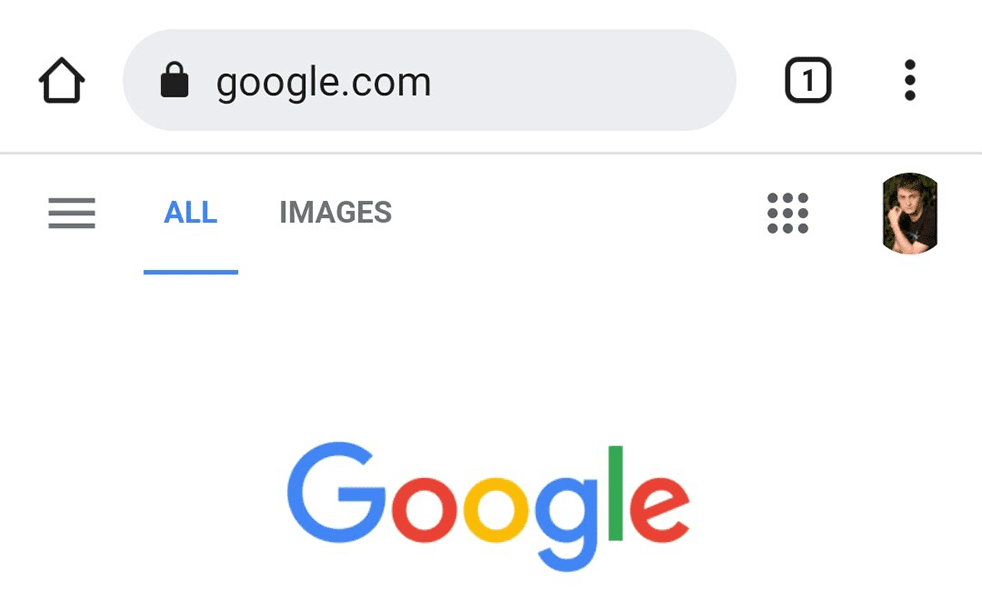
В последнем случае устраните проблему с подключением к Интернету и посмотрите, сможете ли вы восстановить подключение. Вы также можете обратиться за помощью к своему интернет-провайдеру (ISP).
Перезагрузите телефон, чтобы устранить проблемы с уведомлениями WhatsApp
Незначительный сбой в работе вашего телефона также может стать причиной неисправности WhatsApp проблемы с уведомлениями. Чтобы обойти эту проблему, перезагрузите телефон, и это, скорее всего, устранит проблему.
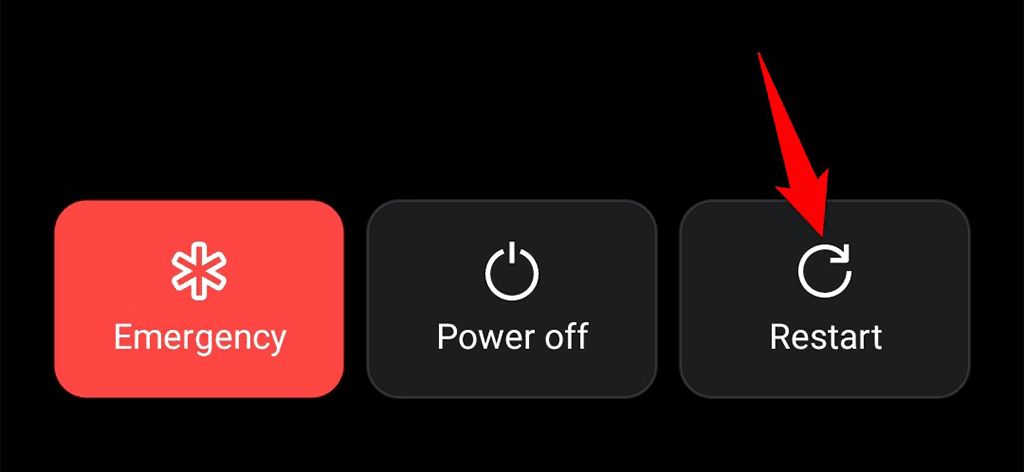
Большинство телефонов можно перезагрузить, нажав и удерживая кнопку Питание и выбрав в меню пункт Перезагрузить .
Включить звуки уведомлений WhatsApp
Если вы получаете уведомления WhatsApp, но без звука, возможно, опция звукового уведомления в приложении отключена. Включите переключатель, и звук уведомлений вернется.
Вот как.
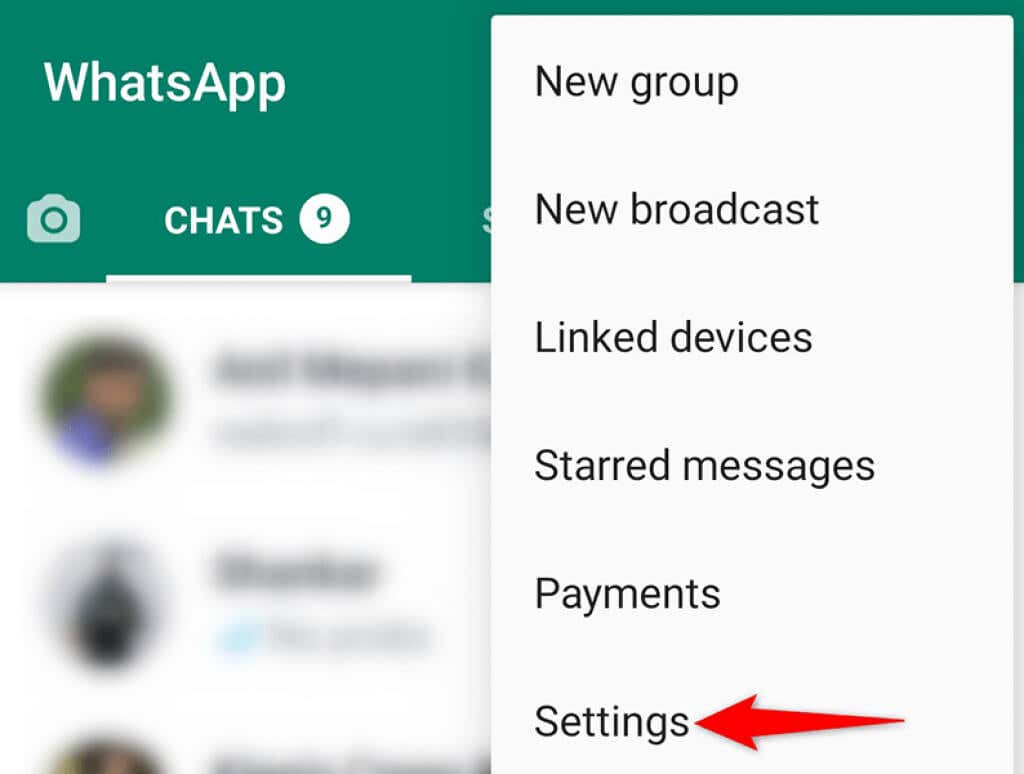
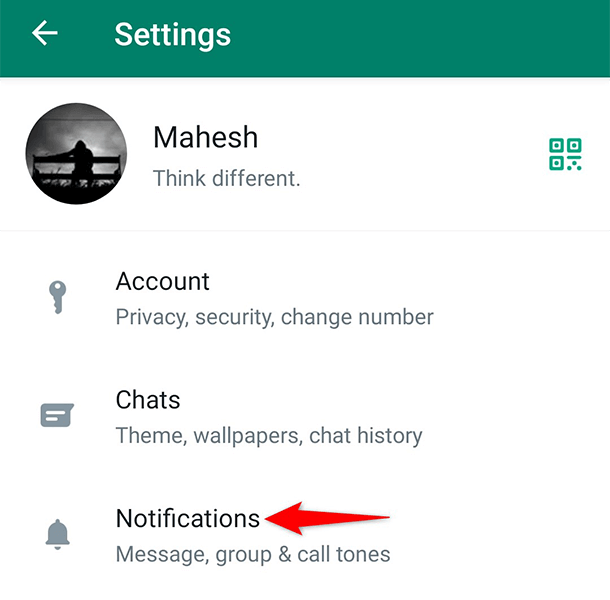
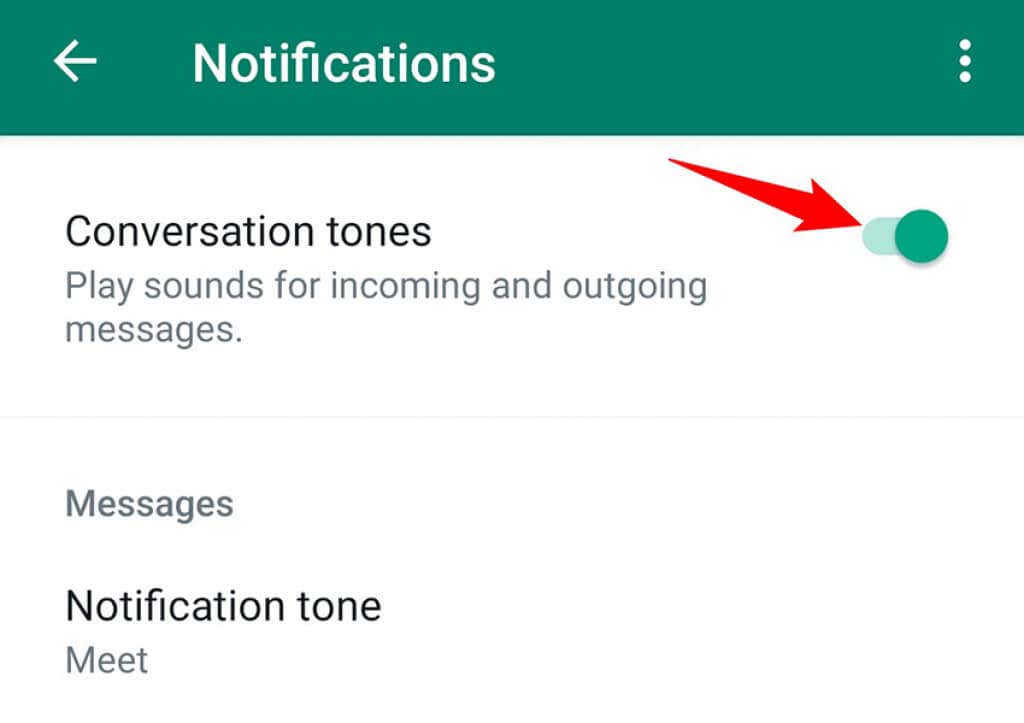
Отключите режим энергосбережения вашего телефона
При режим энергосбережения включен ваш телефон старается потреблять как можно меньше энергии. Иногда это влияет на уведомления WhatsApp, поскольку эти уведомления расходуют заряд аккумулятора вашего телефона.
Чтобы обойти эту проблему, отключите режим энергосбережения на своем телефоне и посмотрите, получаете ли вы обычные уведомления WhatsApp.
На iPhone:
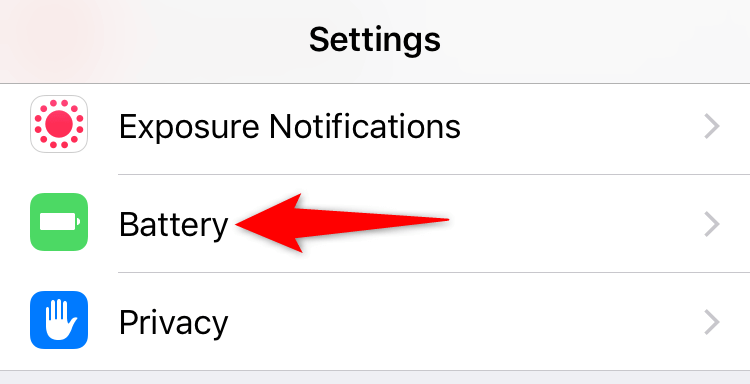
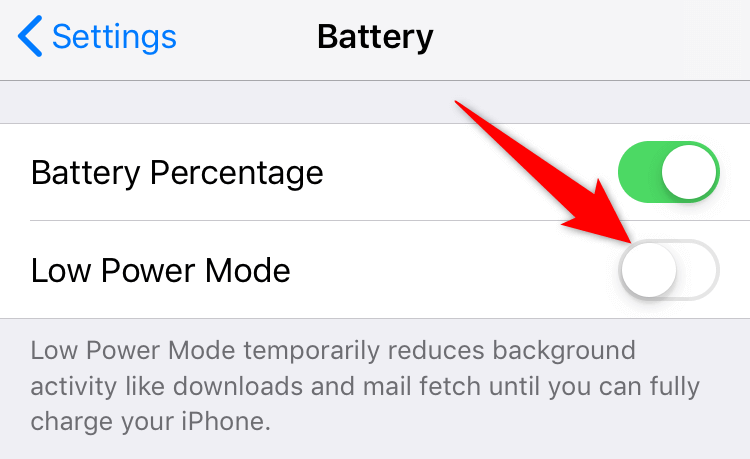
На Android:
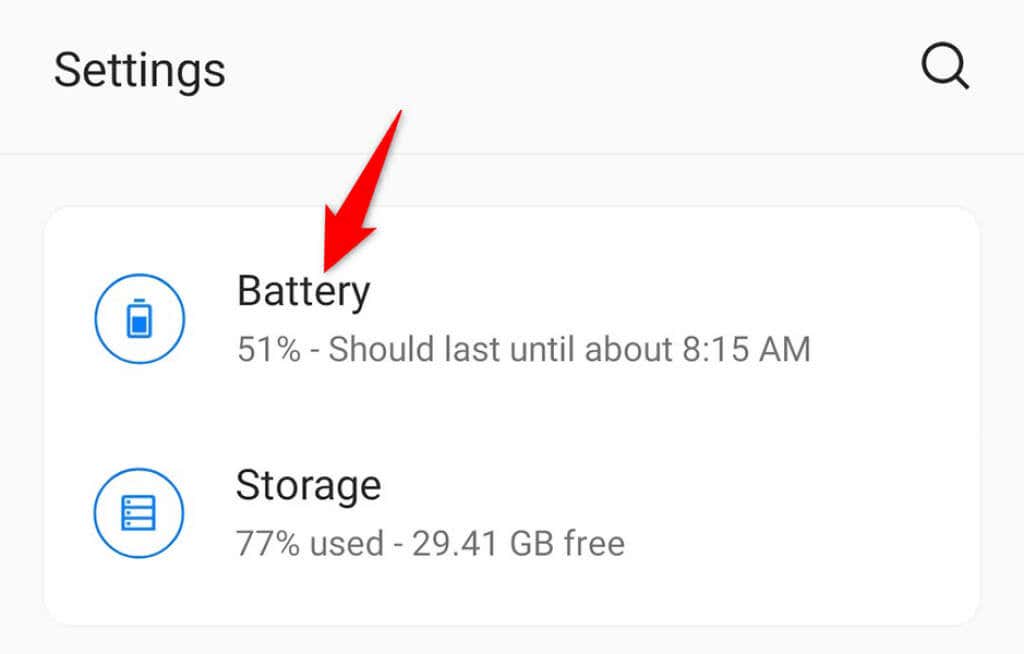
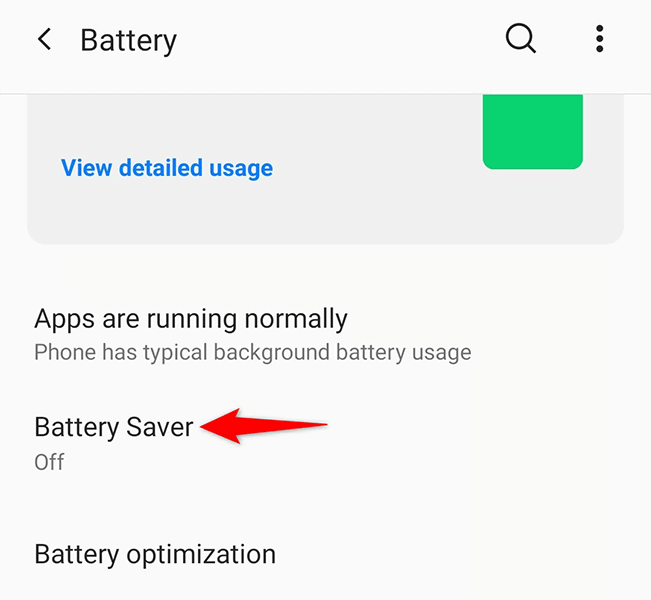
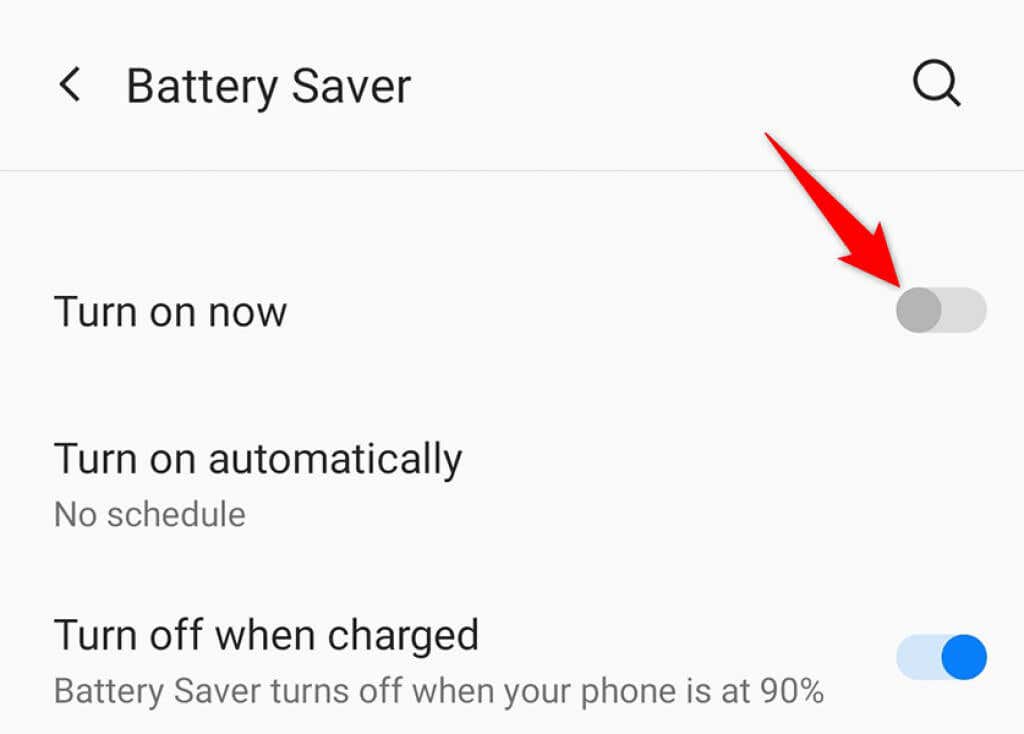
Отключите режим «Не беспокоить», чтобы начать получать уведомления WhatsApp
Режим «Не беспокоить» на вашем телефоне делает то, что следует из названия: отключает все уведомления, которые могут вас беспокоить. Эти уведомления также включают уведомления от WhatsApp, поэтому вам придется выключи режим "Не беспокоить", чтобы получать уведомления от WhatsApp.
На iPhone:
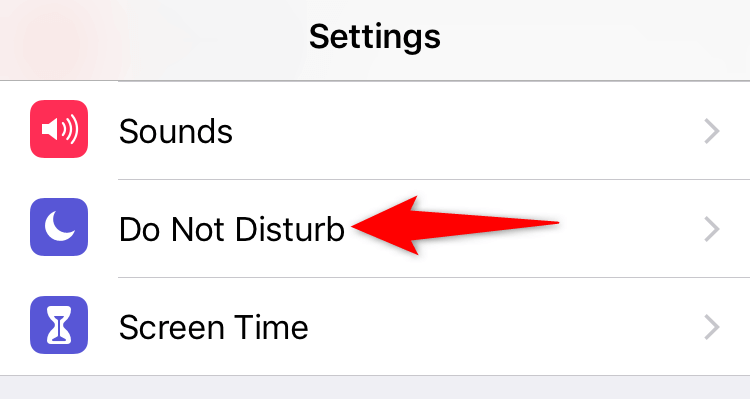
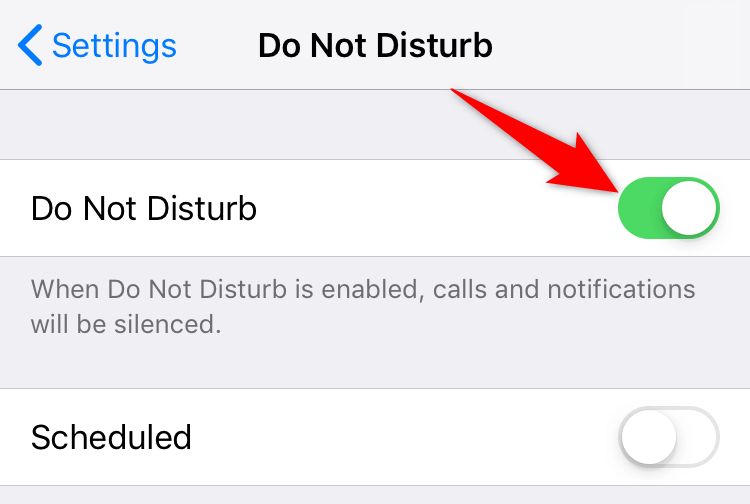
На Android:
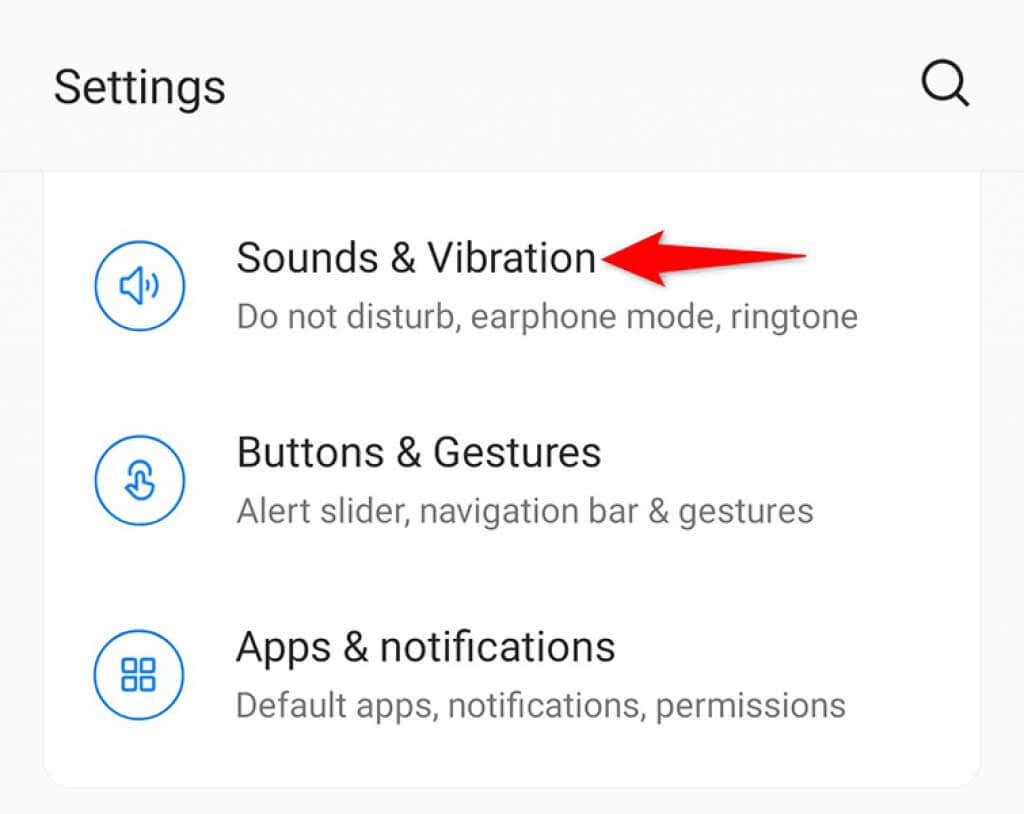
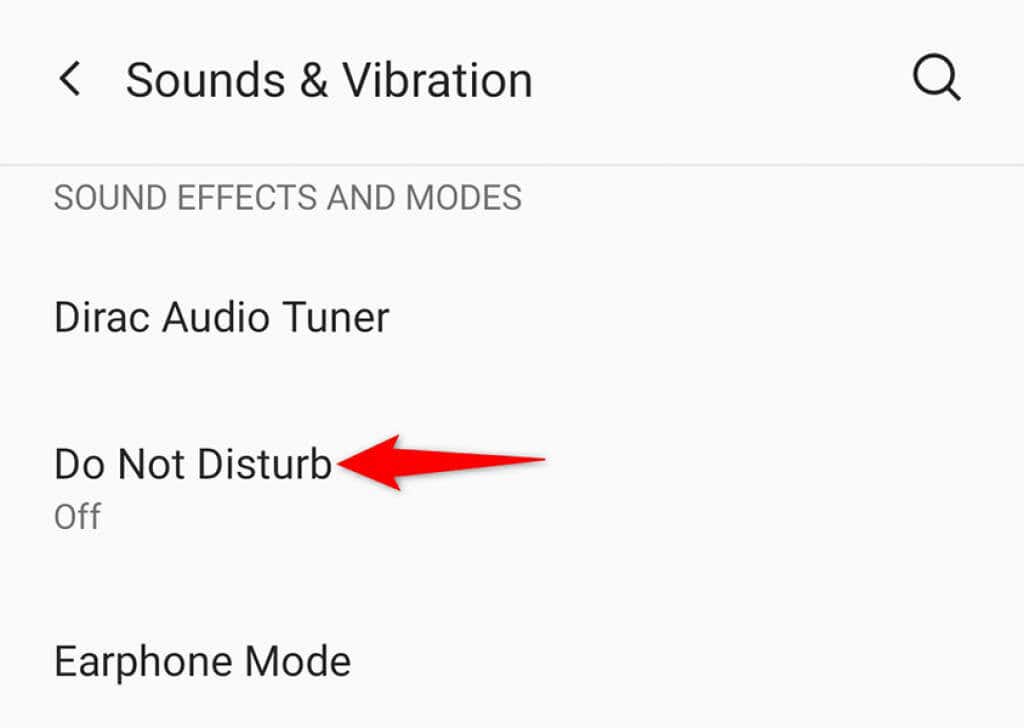
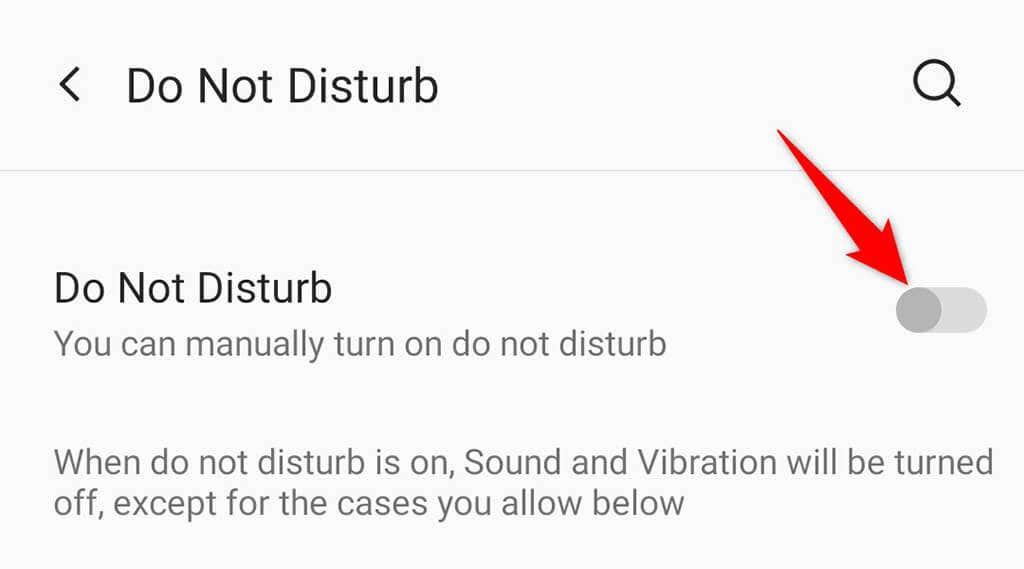
Разрешить WhatsApp использовать фоновые данные для уведомлений
WhatsApp требует подключения к Интернету в фоновом режиме, чтобы приложение могло получать новые сообщения, даже если вы с кем-то не общаетесь. Если вы отключили фоновую передачу данных для WhatsApp на своем телефоне, вам придется включить ее, чтобы разрешить уведомления..
На iPhone:
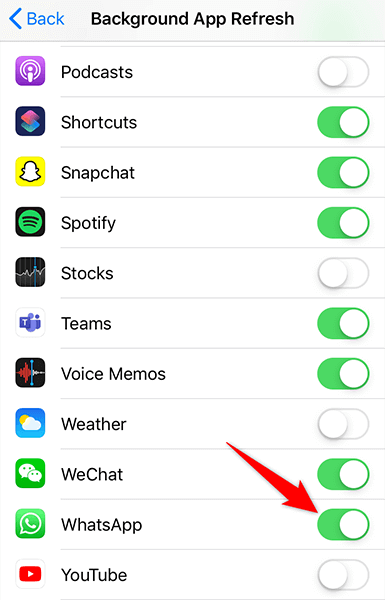
На Android:
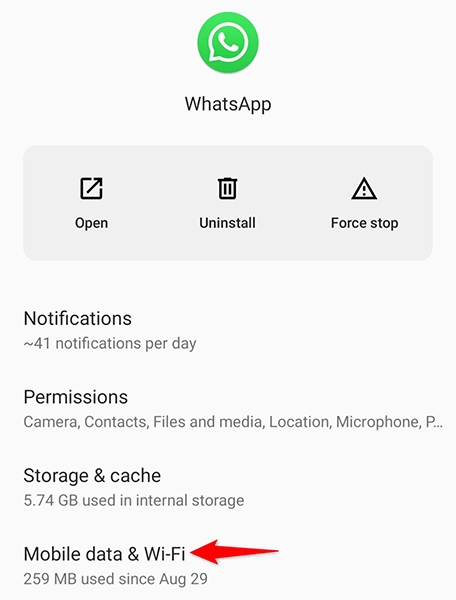
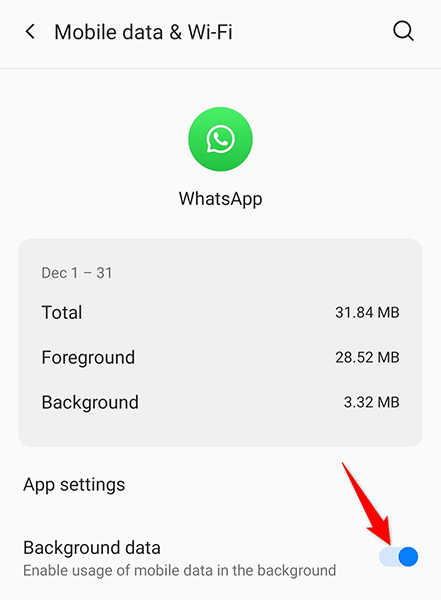
Сбросить настройки уведомлений WhatsApp
WhatsApp предлагает настраиваемые настройки уведомлений. Если вы использовали эту опцию и зашли слишком далеко в ее изменении, возможно, вам захочется сбросить настройки и посмотреть, решит ли это проблему.
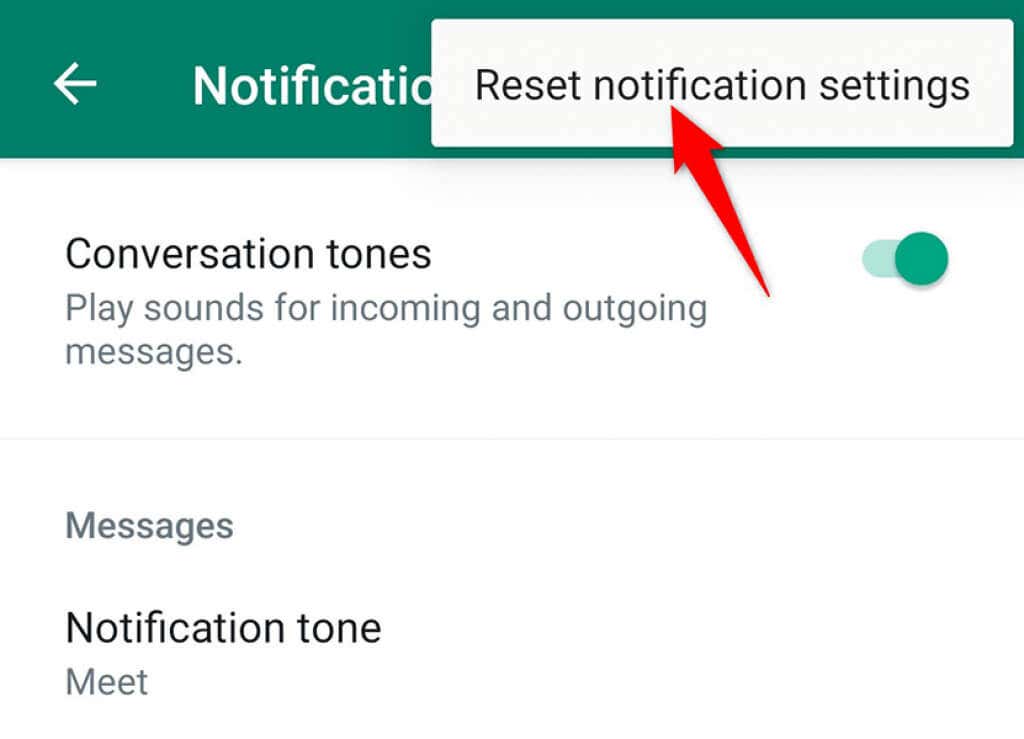
Очистите файлы кэша WhatsApp, чтобы устранить проблемы с уведомлениями
Файлы кэша часто являются причиной многих проблем, и это может быть связано с проблемой WhatsApp на вашем телефоне. К счастью, вы можете очистить файлы кэша WhatsApp, не затрагивая при этом никакие личные данные на телефоне.
Точная версия возможность очистить кэш доступна только на телефонах Android.
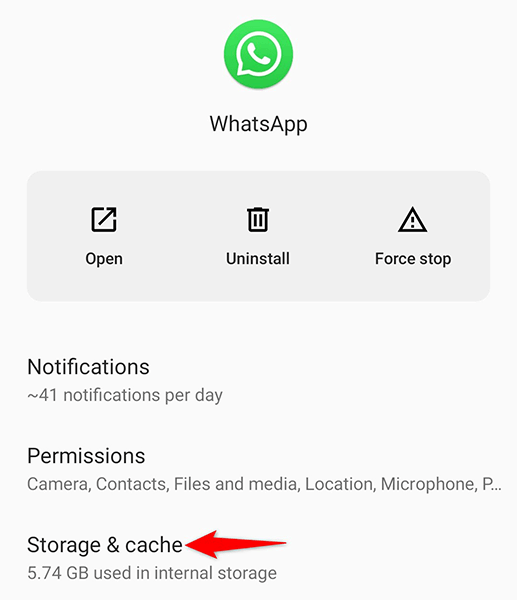
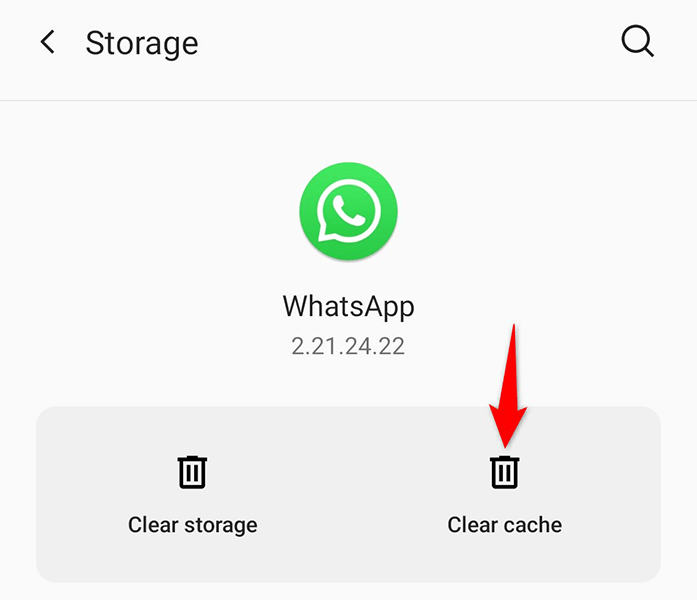
Сбросить настройки приложения
WhatsApp рекомендует сбросить настройки приложения, если у вас возникли проблемы с уведомлениями. При этом ни одно из установленных приложений не будет удалено.
Это можно сделать только на Android..
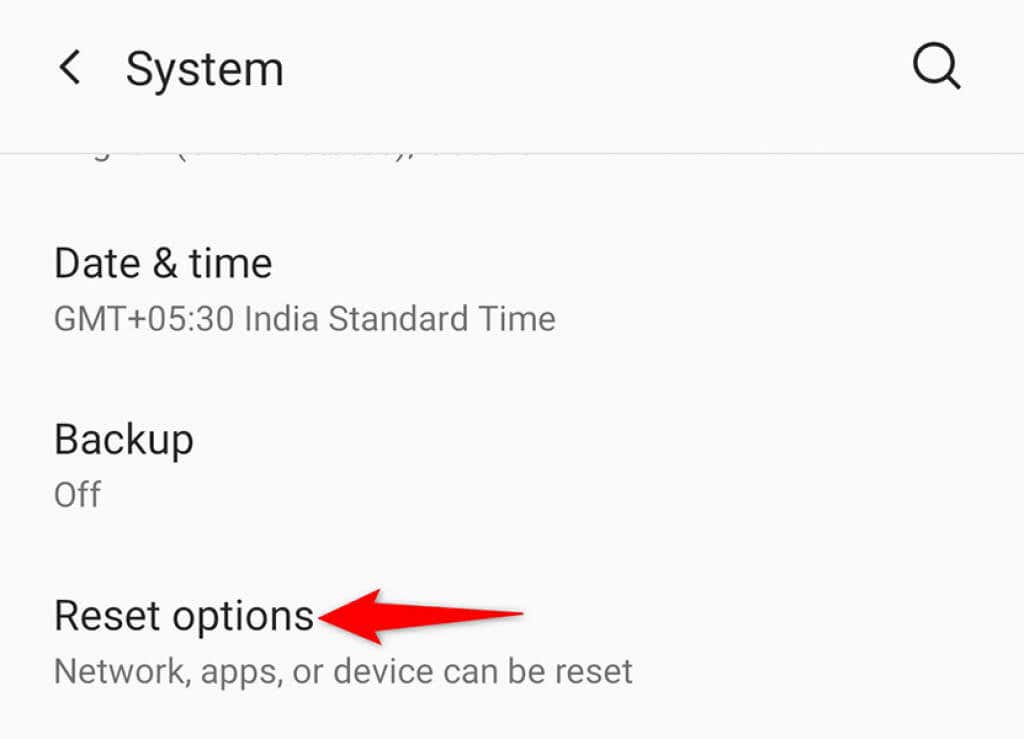
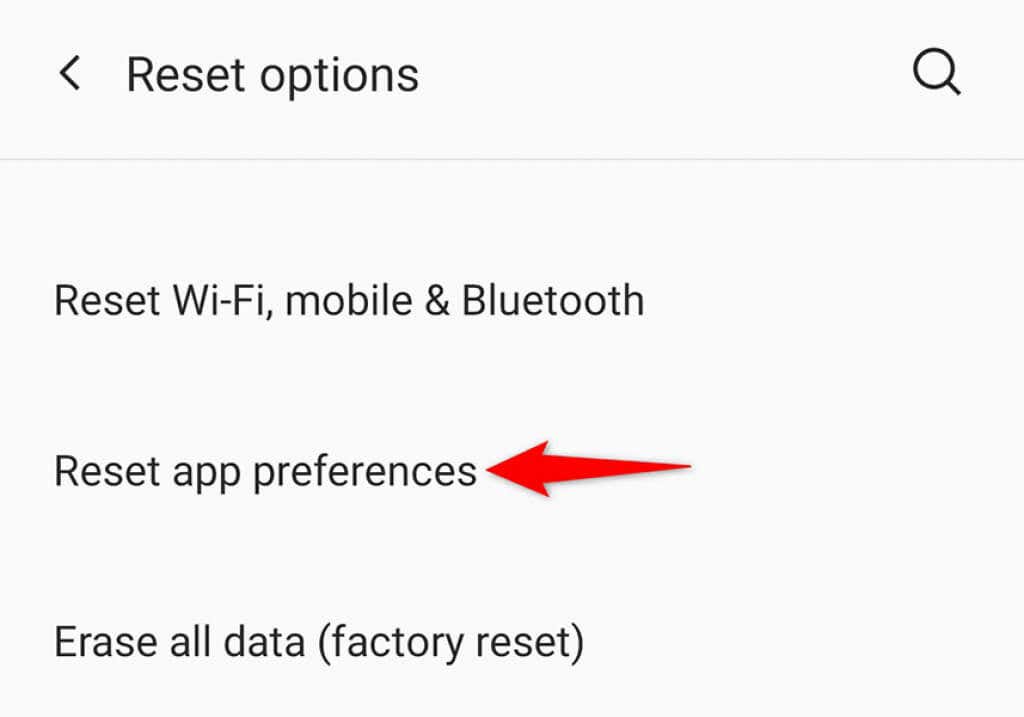
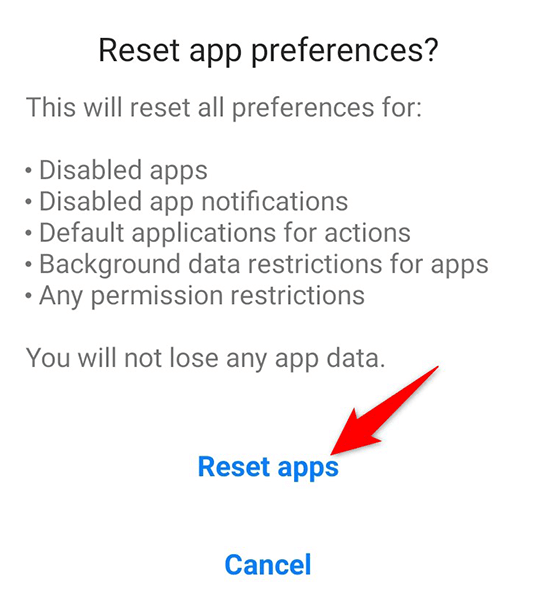
Выйдите из WhatsApp на своих компьютерах
Возможно, WhatsApp отправляет обычные уведомления, но на другое устройство, на котором вы вошли в систему. Обычно это происходит, когда вы используйте WhatsApp Web на своих компьютерах.
Чтобы это исправить, выйдите из WhatsApp Web на своих устройствах, после чего все уведомления будут получаться прямо на основной телефон.
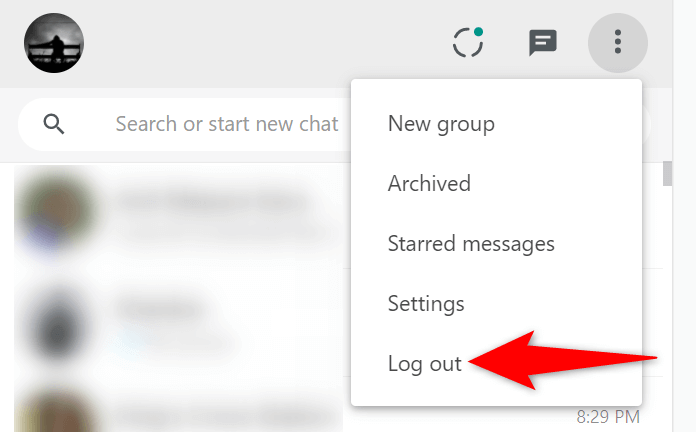
Проблемы с уведомлениями WhatsApp решить несложно
Пропущенное уведомление WhatsApp иногда может стоить вам немало. Если это когда-нибудь произойдет, используйте методы, описанные в приведенном выше руководстве, чтобы устранить проблему на вашем телефоне. Ваши уведомления начнут приходить, как и раньше.
.